Configurare Microsoft Teams per l'uso di Azure Lab Services
Importante
Azure Lab Services verrà ritirato il 28 giugno 2027. Per altre informazioni, vedere la Guida al ritiro.
Questo articolo illustra come configurare Microsoft Teams per l'uso di Azure Lab Services. Aggiungere l'app Teams di Azure Lab Services a un canale del team per consentire ai docenti e agli studenti di accedere direttamente ai lab senza passare al portale di Azure Lab Services. Altre informazioni sui vantaggi dell'uso di Azure Lab Services in Teams.
Per informazioni sulla creazione e la gestione dei lab in Microsoft Teams, vedere Creare e gestire lab in Microsoft Teams.
Nota
Questo articolo fa riferimento alle funzionalità disponibili nei piani lab, che hanno sostituito gli account lab.
Prerequisiti
- Un piano lab di Azure. Se non si ha ancora un piano lab, seguire i passaggi descritti in Avvio rapido: Configurare le risorse per creare lab.
- Il piano lab viene creato nello stesso tenant di Microsoft Teams.
- Per aggiungere l'app Teams di Azure Lab Services a un canale, l'account deve essere proprietario del team in Microsoft Teams.
- Per aggiungere un piano lab a Teams, l'account deve avere il ruolo Proprietario, Autore lab o Collaboratore nel piano del lab. Altre informazioni sui ruoli predefiniti di Azure Lab Services..
Flusso di lavoro utente
Il tipico flusso di lavoro quando si usa Azure Lab Services in Teams è:
- L'amministratore crea un piano lab nel portale di Azure.
- L'amministratore aggiunge docenti al ruolo Autore del lab nel portale di Azure, in modo da poter creare lab per le classi.
- I docenti creano i lab in Teams, preconfigurano la macchina virtuale modello e pubblicano il lab per creare le macchine virtuali per tutti i membri del team.
- Azure Lab Services assegna automaticamente una macchina virtuale a ogni persona nell'elenco di appartenenza al team al primo accesso ad Azure Lab Services.
- I membri del team accedono al lab usando l'app Teams di Azure Lab Services o accedendo al portale Web di Lab Services: https://labs.azure.com. I membri del team possono quindi usare la macchina virtuale per eseguire le attività in classe e a casa.
Importante
Azure Lab Services può essere usato all'interno di Teams solo se i piani lab vengono creati nello stesso tenant di Teams.
Aggiungere l'app Teams di Azure Lab Services a un canale
È possibile aggiungere l'app Teams di Azure Lab Services nei canali di Teams. L'app è quindi disponibile come scheda per tutti gli utenti che hanno accesso al canale. Per aggiungere l'app Teams di Azure Lab Services, l'account deve essere proprietario del team in Microsoft Teams.
Per aggiungere l'app Teams di Azure Lab Services a un canale:
Passare al canale di Teams in cui si vuole aggiungere Azure Lab Services.
Nell'elenco delle schede nella parte superiore selezionare + per aggiungere una nuova scheda.
Immettere Azure Lab Services nella casella di ricerca e quindi selezionare l'icona di Azure Lab Services per aggiungere l'app.
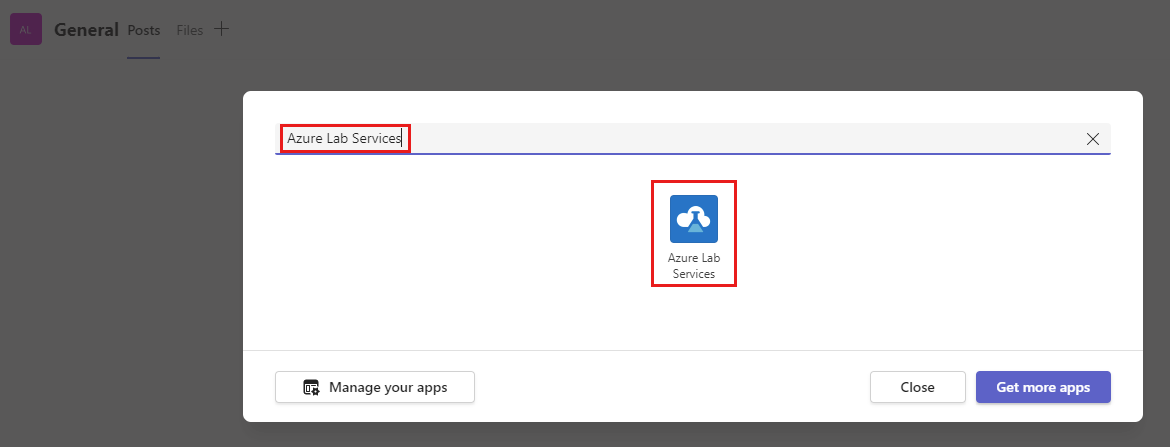
Nota
Solo i proprietari del team possono aggiungere l'app Azure Lab Services al canale.
Selezionare il gruppo di risorse che contiene il piano lab da gestire all'interno del team.
Azure Lab Services usa l'accesso Single Sign-On nel portale Web di Azure Lab Services (https://labs.azure.com) ed elenca tutti i piani lab a cui si ha accesso e che si trovano nello stesso tenant di Teams.
L'elenco a discesa elenca tutti i gruppi di risorse che contengono piani lab e per cui si ha il ruolo Proprietario, Collaboratore o Autore lab.
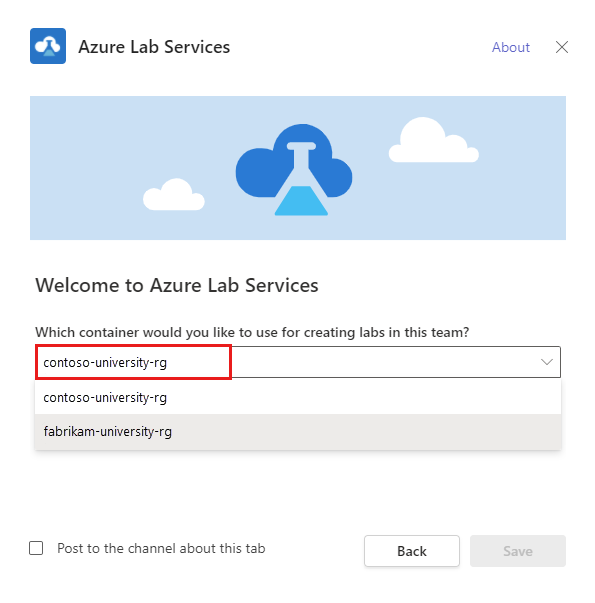
Selezionare Salva per aggiungere la scheda Azure Lab Services al canale. È ora possibile selezionare la scheda Azure Lab Services dal canale.
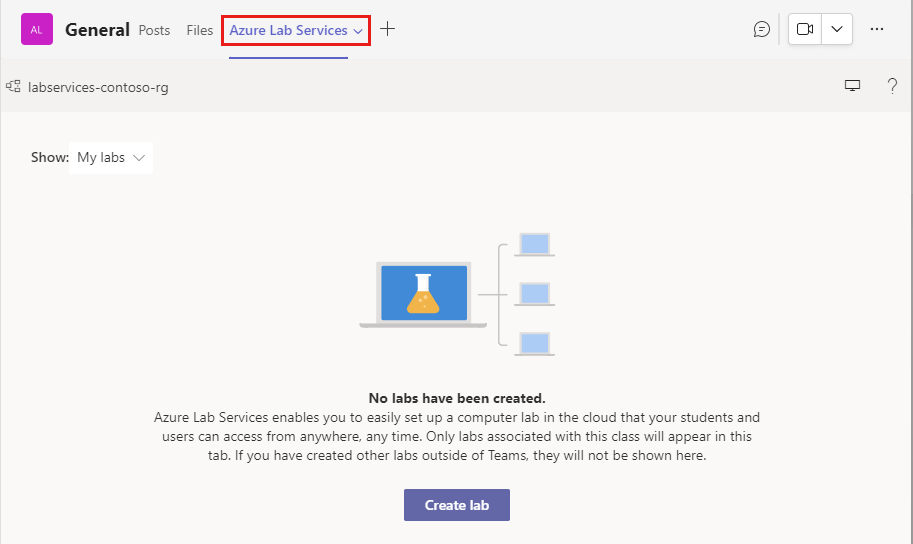
Quando si crea un lab all'interno di Teams, Azure Lab Services aggiunge automaticamente tutti gli utenti del team, inclusi proprietari, membri e guest, all'elenco degli utenti del lab. Altre informazioni sulla gestione degli elenchi di utenti all'interno di Teams.
I docenti possono ora creare e gestire lab dal canale del team. Il proprietario del team, con accesso appropriato a livello di piano del lab, vedrà solo i lab associati al team.
Importante
I lab devono essere creati usando l'app Azure Lab Services in Teams. I lab creati dal portale di Azure Lab Services non sono visibili da Teams.
Passaggi successivi
- Come amministratore, aggiungere docenti come creatori di lab al piano lab nel portale di Azure.
- In qualità di docente, creare e gestire lab in Microsoft Teams.
- In qualità di docente, gestire gli elenchi di utenti in Microsoft Teams.
- In qualità di studente, accedere a una macchina virtuale lab all'interno di Teams.